在word2007中如何设置边框
发布时间:2016-12-02 16:05
相关话题
在Word中,一般文档都没有边框,为了好看一点,可以对文档页面设置边框,还可以给文字加上底纹,如何给文档设置边框呢?那么下面就由小编给大家分享下word2007设置边框的技巧,希望能帮助到您。
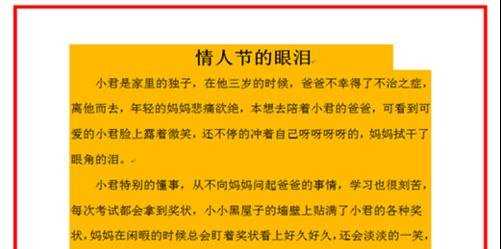
word2007设置边框的步骤如下:
步骤一:打开Word,菜单栏中,单击页面布局,再单击一下页面边框。

步骤二:出现边框和底纹设置功能框,单击页面边框,再单击右侧的方框,选择颜色,单击颜色条后面的小黑色三角,选择自己喜欢的颜色。
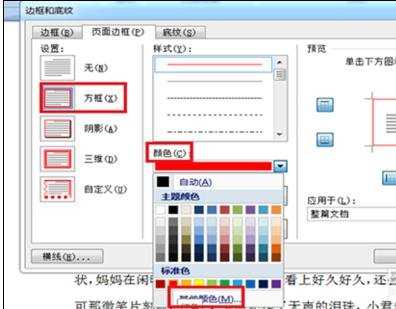
步骤三:如果在给出的标准颜色中不喜欢,可以单击其它颜色,出现颜色盘,选择一个喜欢的颜色,单击确定就可以了,选择的颜色就是页面的边框颜色了。

步骤四:再设置页面边框的宽度,单击宽度后面的小黑色三角,选择自己喜欢的边框宽度。
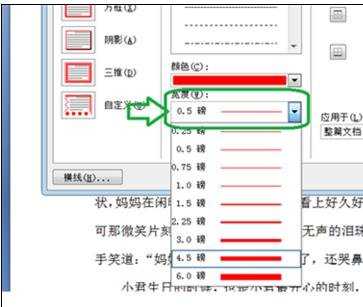
步骤五:如果不想设置边框颜色和宽度,可以选择艺术型,单击艺术型后面的小黑色三角,选择一下自己喜欢的造型,这时候是没有宽度和颜色设置了。
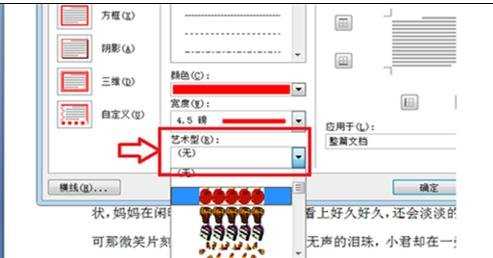
步骤六:找到底纹,单击一下,找到填充,选择颜色,选择一下喜欢的颜色,单击确定就可以了,在右下角,找到应用于,单击黑色小三角,选择文字,单击确定,文档的页面设置就成功了。
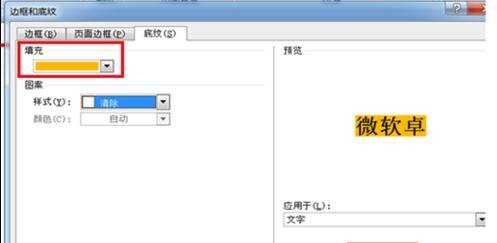
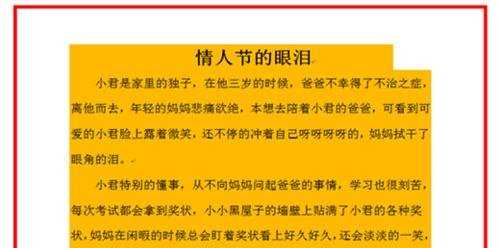

在word2007中如何设置边框的评论条评论